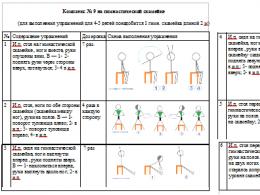Harjutused keha kiireks vormi viimiseks. Kaks peamist sammu hea sportliku vormi poole. Fraktsionaalse toitumise reeglid
Tere kallid lugejad!
Tähtis: soovitan lugeda kohustuslikus järjekorras kolm artiklit, milles vastan paljudele korduma kippuvatele küsimustele! Kõik vajalik on olemas!
1. Artikkel, kus vastasin kõige rohkem KKK viberi kohta.
2. Nüüd saate Viberi oma arvutisse installida. Windowsi versiooni ja installimise jms kohta saate rohkem lugeda (ja videot vaadata). I.T. P.
Saate kohe vaadata videot, et mõista, kuidas seda programmi oma telefoni installida ja konfigureerida:
Nii et lähme)
Täna räägin teile, kuidas ma mobiilside pealt väga hästi säästan. Varem ütlesin seda sisse Nižni Novgorod tundub olevat kõige kättesaadavam ühendus Venemaal. Kusagil mujal neid pole madalad hinnad. Täpsemalt pole ma nii ligipääsetavat ühendust kusagil mujal Venemaal näinud. Aga sel juhul õnnestub mul säästa :-)
Miks mitte? mul isegi on terve osa on blogis nimega " "
Täna räägime imelisest programmist nimega Viber. Ma ei imesta, kui te sellest programmist üldse midagi ei tea.
Vahepeal hakkab see varsti Skype'i välja tõrjuma. Ei, see ei hävita Skype'i, vaid tõrjub selle väga konkreetselt VOIP-side turult (VoiceIP – side).
Fakt on see, et see on fantastiliselt mugav ja geniaalselt lihtne. Ja mis peamine – see töötab laitmatult ja säästab raha!
Seda soovitas mulle üks mobiilsidefirma sõber, kes ütles, et nüüd pannakse sellele suuri panuseid. Pärast seda proovimist langes ta endise turundajana nii lapsiku vaimustusse, et eemaldas Skype'i telefonist kohe patust, kuna mobiiltelefoniga saate seda kasutada ainult lootusetuse ja normaalse alternatiivi puudumise tõttu.
Isiklikult loobusin Skype'ist järgmistel põhjustel:
Miks ma valisin Viberi?
- Kõik töötab. Ma ei tee nalja – Skype’i tõrked on juba väljas. Olukord, kus tekstisõnumid saabuvad kahe tunni pärast, on minu jaoks vastuvõetamatu. Ja vestluskaaslaste kähisev hääl ei eruta sugugi.
- Suurepärane helikvaliteet. Ka madalal GPRS-i kiirusel kõik toimib ja vestluskaaslast KUULEB. Tekstsõnumid töötavad suurepäraselt (peaaegu hüljatud traditsioonilised SMS-id, kuna suhtlen nendega, kes "istuvad" Viberis)
- Kasutab akut väga säästlikult. Ärge võrrelge energiamahuka Skype'iga.
- Väga kasutajasõbralik liides programmid. Kui ei lillat värvi, siis on see Androidi või iPhone'i tavalisest telefonikestast absoluutselt eristamatu. Mõnikord unustate isegi, mida kasutate. Kas tavaline telefon või Viber.
«Minu jaoks on kõige tähtsam, et parooli jms probleeme ei tekiks.
— Kontakt lisatakse automaatselt. See tähendab, et kui teil on minu number ja määrate endale Viberi, näete mind kohe võrgus. See on väga-väga mugav. Panin programmi kõigile oma sõpradele ja me näeme üksteist kohe kontaktide nimekirjas.
Kui palju raha säästsite...
Kuidas see töötab? Mis see on?
(Viber - nii hääldatakse seda vene keeles)
— iPhone'i, iPadi, iPodi jaoks —lihtne alla laadida AppStore'ist siit Viber - Viber Media, Inc.
-Windowsi telefon- see installitakse samamoodi nagu ülaltoodud juhtudel, kuid juba Windows Marketplace'ist
— BlackBerry jaoks
jälgin linki http://appworld.blackberry.com/webstore/content/85455/
2. Seadistage kommunikaatoris Internet.
Kui varem tuli mobiiltelefonist internetti pääsemise seadistustega askeldada, siis nüüd müüakse peaaegu kõiki kaasaegseid telefone juba eelkonfigureerituna. Näiteks minu LG P-500 läks kohe võrku, kui see poes sisse lülitati.
Kuid isegi kui te pole kindel, kuidas juurdepääsu seadistada, helistage lihtsalt oma sideoperaatorile ja ta saadab teile SMS-i võrgule juurdepääsu seadetega.
Juhin teie tähelepanu asjaolule, et ärge mingil juhul WAP-Interneti seadistage. See on väga kallis. Ainult GPRS/EDGE/3G. Kuid väärib märkimist, et MegaFon ja Beeline on WAP-i ja GPRS-i hinna juba hinnas võrdsustanud. MTS-i minu teada veel pole.
Olin kohe hämmingus piiramatu Interneti pärast, kuna pidin maksma igaüks 7 rubla. megabaidi kohta ei kuulu minu plaanidesse. Ühendasin MegaFonist mingi võimaluse ja sain 3,5 rubla eest päevas (!!!) täieliku piiramatu, kuid pärast 50 MB päevas langeb see 64 kbps-ni. Aga ma pole seda piirangut veel märganud. Kui räägid tund aega päevas, siis märkad. Kuna mul on igal pool WiFi, siis pole üldse probleeme.
Jah, ja olge rändlusel ettevaatlik.
tegelikult tuleb internet enne rakenduse enda installimist seadistada. Aga kuna määrasin selle sammu teiseks, siis määrasin selle :-)
3. Seadistage Viber (Viber)
Noh, kõik siin on väga-väga lihtne. Pole meili ega paroole. Pärast programmi installimist palub see teil kohe sisestada oma telefoninumber spetsiaalses aknas ja saate SMS-i, mille sisestate järgmises. programmi aken.
Kõik, saate vestelda tasuta!
Kuid on üks probleem. Näiteks ei saanud ma SMS-i koodiga registreerimise kinnituseks. Midagi seal MegaFonis on seadistatud nii, et need sõnumid ei lähe läbi. Läksin WiFi kaudu internetti ja kõik selgus kohe. Ma ei täheldanud Bilayovskaya Simkal selliseid probleeme.
Siin on veel üks video, mis annab selgelt aimu, kuidas see kõik töötab.
Kuidas arvutisse installida?
Viimasel ajal on saanud võimalikuks selle imelise programmi arvutitesse installimine.
Soovitan tutvuda üksikasjalik video installimisel, milles vastasin korduma kippuvatele küsimustele ()
järelduse asemel.
Olen seda 2 kuud kasutanud ja ei saaks olla õnnelikum. Nüüd võite öelda, et on palju muid sama funktsiooniga programme. Jah seal on. Kuid kõik, mida ma proovisin, oli kuidagi lõpetamata või keeruline.
Lühidalt, sõbrad, installige ja kasutage. Ja kui nutitelefoni pole, on see artikkel veel üks argument kaasaegse telefoni ostmise kasuks. Ja nüüd on Androidide hinnad muutunud väga demokraatlikuks.
AT praegune aeg inimesed on enamasti harjunud omavahel virtuaalselt suhtlema, nägema üksteist vahemaast sõltumata. Mitte nii kaua aega tagasi unistati videotelefonidest, kuid nüüd ei pea te selle jaoks isegi postkontorisse minema. Koduarvuteid kasutada ei saa. Piisab mobiiltelefoni hankimisest - ja saate temaga paralleelselt vesteldes oma abonenti mõtiskleda. See sai võimalikuks tänu eriprogrammid, sealhulgas Viber. Mis on "Viber" ja kuidas seda kasutada?
Tutvustame Viberit
Meie ees on kõneside ja SMS-sõnumite programm, mis pikka aega nautis väljateenitud populaarsust nutitelefonide, iPhone'ide ja muude iOS-i operatsioonisüsteemil põhinevate seadmete omanike seas. Hiljuti sai võimalikuks selle installimine Androidil põhinevatele vidinatele. Nüüd kasutab Viberi rakendust kakssada miljonit kasutajat. Ajavahemik, mille jooksul kõik olid veendunud selle toimivuses ja stabiilsuses, on juba lõppenud, see on iga päev kasutamiseks täielikult töökorras. See võtab veel aega ja "Viber" ületab oma otsese konkurendi - "Skype". Jääb vaid oodata videokõnede tegemise võimalust.
Kuidas installida "Viber"
Kõnealuse tarkvara installimises pole midagi keerulist. Läheme rakenduse ametlikule veebisaidile, laadime alla teie operatsioonisüsteemi versiooni ja installime selle.

Teine võimalus on Androidi jaoks alla laadida Play Marketist või iOS-i jaoks iTunesist. Muide, programm on tasuta. Erinevalt samast Skype'ist pole teil vaja registreerimist. Käivitage "Viber", see skannib automaatselt teie kontaktide loendi, teeb kindlaks, kellel tellijatest on sama programm installitud, ja koostab eraldi kontaktide loendi - see on kõik, võite helistada!
Iga abonendi identifikaator on tema telefoninumber. See on see, mis on ainus tingimus vastastikuseks suhtlemiseks. Kui üks teie abonentidest installib oma seadmesse "Viber", saate sellest kohe teada ja saate teda üllatada tasuta kõnega.
Kuidas Viberiga helistada? Nõuded, tingimused ja funktsionaalsus

Olles välja mõelnud, mis on Viber ja kuidas seda installida, kaalume, millised on kõne nõuded ja kuidas seda kõnet teha. Tänu sellele, et programmi populaarsus kasvab (seda kasutab üle kahesaja miljoni kasutaja), on selge, et erinõudeid pole. Suhtlemiseks piisab 3G- või Wi-Fi-ühendusest, siis saate üle maailma tasuta suhelda: samuti kõnesidet kasutades ning SMS-sõnumeid saata / vastu võtta. Signaali edastuskvaliteet isegi madala Interneti-kiiruse korral on üsna hea, mida Skype'i kohta öelda ei saa.
Androidi ja iOS-i rakenduse funktsionaalsus on sarnane. Mõlemat saab määrata vaikevalijateks, mõlemad pakuvad kõnede loendit, hüpikaknaid ja palju muud. Kui kahel vestluskaaslasel on installitud "Viber", saavad nad omavahel suhelda tasuta, ilma ajapiiranguteta. Sama kehtib ka SMS-sõnumite kohta. Helistamine on lihtne. Leidsime kontaktiloendist soovitud abonendi, klõpsasime kõneikooni, ootasime ühendust - ja rääkige, nautides suurepärast suhtlust. Nii saime aru, mis Viber telefonis on.
Helistamine viber-out kaudu

Lisaks programmi kasutajatevahelistele kõnedele on nii tavatelefonidele kui ka mobiiltelefonidele helistamise funktsioon, kui vestluspartneril pole seda rakendust installitud. Seda teenust nimetatakse "Viber-out". On selge, et nagu ka teistes sarnastes "helistamisseadmetes", ei pakuta sellist teenust tasuta. Maksumus sõltub piirkonnast, kuid igal juhul on see palju odavam kui tavaline mobiilside.
Kõnede hindu saab vaadata rakenduses endas või veebisaidil. Konto täiendamiseks peate looma konto ja täiendama oma isiklikku kontot. MasterCardi ja Visa kaartidega on seda väga lihtne teha, tuleb see funktsioon lihtsalt oma pangakonto seadetes lubada. Nüüd on võimalik oma operatsioonisüsteemide jaoks klientide kaudu rakendusesiseseid oste ära kasutada. Veel üks Viberi omadus on võimalus teha tasulisi kõnesid mis tahes telefonile - nii tavalisele kui ka mobiilile.
Viber programm arvutis
Nagu artikli alguses mainitud, ületab Viber peagi Skype'i. Algus on juba tehtud - meie videoside toega arvuti / sülearvuti rakenduse versioon on loodud. Programmi veebisaidil on arvutiversioon, laadige see lihtsalt tasuta alla ja installige. Ilmub silt. Klõpsake sellel, sisestage ilmuvas aknas mobiiltelefoni number, oodake SMS-i koodiga ja sisestage see aknasse. Kõik, ekraanile ilmub nimekiri kõigist teie sõpradest, kellel on see samuti installitud. Saate teha kõnesid, sealhulgas videokõnesid. Video on hetkel beetatestimisel, kuid kvaliteet on korralik. Nii saime teada, mis on "Viber" arvutis. Maksame ainult kasutatud interneti eest, kõik muu on tasuta.
Järeldus: "Viberi" omadused ja eelised
Väga mugav kontaktide sünkroonimise süsteem.Võtame ühes kohas kokku kõik rakenduse eelised:

Tõenäoliselt mõistsime täielikult, mis on Viber, olime veendunud selle mugavuses ja lihtsuses. Soovime talle edasine areng ja parandamine.
Viber (Viber) on Androidi ja iOS-i jaoks üks populaarsemaid kiirsõnumitoojaid. seda tasuta rakendus sõpradega kirjavahetuseks, mille käigus saad mitte ainult teistega teksti- või häälsõnumeid vahetada, vaid ka luua gruppe, vestelda, teha heli- ja videokõnesid, jagada fotosid, videoid ja linke jne. Viberit saab paigaldada nii telefoni kui ka arvutis. Kuid programmi arvutis kasutamiseks peate Viberi seostama mobiiltelefoni numbriga.
Messenger on rakendus sõnumite, kõnede ja failide vahetamiseks Interneti kaudu.
Messenger võimaldab saata sõnumeid sõpradele ja tuttavatele kõikjal maailmas, kus on Internet. Ilma Interneti-ühenduseta Viber ei tööta. Rakendus on tasuta, kuid selle kasutamisel kulub Interneti-liiklus. Kui vahetad ainult sms-e, siis liikluskulu on tühine. Videokõned, fotode ja videofailide edastamine tarbivad rohkem liiklust. Maksate ainult Interneti eest.
Viber on väga populaarne oma mugavuse, lihtsuse ja tasuta. Tasu eest saab mõned osta lisafunktsioonid mida me allpool arutame.
Kuidas Viberit kasutama hakata?
Kõik, mida vajate Viberi kasutamise alustamiseks:
- ja installige rakendus oma Android-telefoni või iPhone'i.
- Olge Internetiga ühendatud.
- Otsige kontaktide raamatust üles sõbrad ja tuttavad, kellel on Viber installitud, ja kirjutage neile sõnum.
Telefoninumbri järgi otsingut saate kasutada rakenduses endas – peate klõpsama "otsing" ja valima telefoninumbri, millega soovite vestlust alustada. Sel juhul kuvatakse teie telefoniraamatu kontaktid automaatselt viberis ja need muutuvad vestluse alustamiseks kättesaadavaks.
Laadige alla Viber Androidi jaoks Laadige alla Viber Windowsi jaoks Laadige alla Viber Maci jaoksSõbraga Viberi kaudu ühenduse võtmiseks peab rakendus olema tema telefoni installitud. Saate teha tasuta kõnesid teistele Viberi kasutajatele, saata hääl- või tekstisõnumeid, videoid ja fotosid. Ja tänu andmete krüptimisele ei saa te isikliku teabe lekkimise pärast muretseda.

Saate sõpru, sugulasi või klassikaaslasi gruppi koguda ja kõigiga samal ajal vestelda. Ja rakendus ei nõua pikka registreerimist, piisab sisselogimisest mis tahes telefonipakkuja numbri abil.
Arendajad värskendavad rakendust iga kuu. Tänu sellele kõrvaldatakse tuvastatud vead ja lisatakse uusi funktsioone.
Viber telefoni jaoks
Viber nutitelefonidele on suurepärane rakendus, mis võimaldab teil alati ühenduses olla. Te ei pea enam kulutama palju raha kõnede ja sõnumite peale. Nüüd saate seda teha tasuta, kui teil on pakettliiklus või ühendus piiramatu WiFi-võrguga. Kaunid kleebised ja reaalajas emotikonid räägivad teie emotsioonidest, kaunistavad sõnumit ja teevad adressaadile lihtsalt tuju.

Rakendus märgistab Viberi kasutajad automaatselt telefoniraamatust, mis hõlbustab inimeste leidmist, kellega rääkida. Programm teavitab teid ka siis, kui keegi teie kataloogist muudab oma telefoninumbrit.
Rakenduses saate luua gruppe ja vestlusi, kuhu saate kutsuda ühe, mitu või mitu osalejat. Vestluse loomine on nüüd lihtsam kui kunagi varem. Jagage kõik kontaktid rühmadesse ja suhelge oma sõpru ja perekonda huvitavatel teemadel. Administraator saab hõlpsasti muuta grupi või foto nime, eemaldada või lisada liikmeid.

Viberi omadused ja funktsioonid:
- Võimalus helistada kõikjale ja mitte luua oma kontot;
- Saate otse rakenduses filmida lühivideoid;
- Süsteem lisab rakendusega kontaktid automaatselt, kuid võite panna keelu ja lisada numbreid käsitsi;
- Kleebiste arvu saab suurendada, ostes poest meelepärased;
- Peida vestlused lihtsalt võõraste eest;
- Kui kustutate enda saadetud, kuid adressaadi poolt lugemata sõnumi, siis vestluskaaslane seda ei näe;
- Võimalus luua tegelasi ja mängida rakenduses koos sõpradega;
- Ühe sõnumi suurus võib olla kuni 7 tuhat tähemärki;
- Saate saata mitte ainult hääl- ja tekstisõnumeid, vaid ka jagada erinevaid faile, esitlusi, dokumente, linke.
viber arvuti jaoks
Viberi rakendus on saadaval ka Windowsi ja MAC-arvutite jaoks. Programmiga töötamiseks piisab sisselogimisest, lugedes arvutiekraanilt QR-koodi. Lihtsalt tõstke telefon üles, et kood siseneks ekraanil esiletõstetud alale. Erinevalt Skype'ist töötab rakenduse arvutiversioon ainult siis, kui telefoni on installitud Viber. Põhjus peitub selles, et programm ühendab vestluspartnereid ainult nende telefoninumbrite kaudu.

Viberi töölauaversioon muudab suhtlemise lihtsamaks, kui töötate või arvuti taga puhkate. Kogu kirjavahetus, sõnumite ajalugu, kõned ja vastuvõetud failid kuvatakse automaatselt telefonis. Teisisõnu, nii Viberi mobiilne kui ka lauaarvuti versioon on omavahel sünkroonitud, nii et olenemata sellest, millist rakenduse versiooni te kasutate, kuvatakse muudatused automaatselt nii teie telefonis kui ka arvutis (eeldusel, et teil on Interneti-ühendus).

Viberi eelised arvuti jaoks:
- Meeldiv ja lihtne liides võimaldab ka mitte-arenenud arvutikasutajal programmist aru saada;
- Videoside ja häälkõnede kvaliteetne katkestusteta ja pideva katkestuseta;
- Võimalus saata kontaktidele mis tahes suurusega fotosid ja videoid;
- Pole vaja uuesti registreerida, kõik andmed dubleeritakse automaatselt telefonist arvutisse;
- Lihtne on luua gruppe ja vestlusi, vestelda sõpradega huvipakkuvatel teemadel;
- Teavitused uute sõnumite ja sissetulevate kõnede kohta;
- Suhtlemisprotsessis pole agressiivseid reklaame ega pealetükkivaid bännereid.
Kuidas Viberit kasutada?
Populaarse programmi kasutamine on väga lihtne. Liides on nii lihtne ja lihtne, et igaüks saab rakendusest aru ja saab helistada või sõnumit saata. Programmil on erinevaid versioone:
- Androidi nutitelefonidele ja tahvelarvutitele
- Windowsi ja Maci arvutitele
- IOS-iga tahvelarvutitele ja telefonidele.
Kuid nende vahel pole erilist erinevust, programm täidab ühte funktsiooni - see pakub tasuta suhtlust.
Kui olete rakenduse alla laadinud ja oma seadmesse installinud, peate looma konto. Seejärel kontrollib see automaatselt kõiki kasutatavaid kontakte see programm ja sa näed neid.

Kui soovite Viberit arvutis kasutada, peate oma telefoni konto arvutiga sünkroonima. Kõik kontaktid kopeeritakse automaatselt arvutisse.
Vastates saab kasutaja kasutada mitte ainult "tüütud" emotikone, vaid ka suuri kleebiseid. Nad väljendavad emotsioone elavamalt ja teevad lihtsalt tuju heaks. Päris palju tasuta kleebiseid on saadaval kohe pärast programmi installimist. Kuid kleebisepaki saad alati osta äpi sees avanevast kleebisepoest.

Mugavad häälsõnumid. Kui pole soovi või aega tekstisõnumi kirjutamiseks, siis saad kasutada häälsõnumi funktsiooni. Klõpsake mikrofonil ja dikteerige, mida soovite öelda. Vestluspartner saab sõnumi, mida saab igal ajal kuulata, klõpsates taasesitusel.
Saate pildistada või pildistada lühike video otse rakenduses. Näiteks saate endast ja kohast, kus praegu olete, pildistada ja oma video vestluskaaslasele saata. Ta saab selle kohe kätte ning saab igal ajal vaadata ja kuulata (kui te mürgitatud sõnumit ei kustuta). Saate lihtsalt valida oma seadmest fotod või videod ja saata need oma kontaktidele.
Saate saata sama sõnumi korraga mitmele kontaktile. Selleks tuleb vestlusesse lisada kasutaja või luua grupp. Klõpsake plussil ja valige õige inimene kontaktiloendist. Saate võtta faili või olemasoleva sõnumi, et saata (kopeerida) see teisele või mitmele kontaktile korraga.
Viberis saate tasuta helistada mis tahes telefonile, kui see on Viberiga ühendatud. Kuid tasub meeles pidada, et kõnesid on kahte tüüpi: tasulised (Viber Out) ja tasuta. Tasuta helistatakse, kui vajalik kontakt kasutab programmi ja on võrgus.

Kui abonent ei kasuta Viberit või pole Interneti-ühendust, on saadaval tasuline kõne Viber Out. Rakendusest saab helistada nii mobiiltelefonilt kui lauatelefonilt. Kõne tegemise tariifid erinevad mobiilioperaatorite pakutavatest tariifidest.
Rakendust kasutades saate suhelda videokonverentsi teel. Isegi kui teil on väga aeglane Internet, näete ikkagi oma vestluskaaslast ja temaga viivitamatult rääkida.
Viberi funktsioonid
Iga Vibera kasutaja võib öelda, et seda rakendust on lihtne õppida ja hallata. Kuid mitte kõik ei tea kõiki selle võimalusi.

Rakenduse põhifunktsioonid:
- Kasutaja saab saata korraga sõnumeid mitmele kontaktile ja oma seadmes sõnumeid kiiresti kustutada;
- Üks sõnum võib sisaldada üle kuue tuhande tähemärgi;
- Suurte failide ja dokumentide lihtne saatmine;
- saata esitlusi;
- Loo vestlusi, mis võimaldavad 200 kontaktil korraga suhelda;
- Kaunistage sõnumeid kleebiste ja emotikonidega;
- Saada häälsõnum;
- Sissetulevad vestlussõnumid on värvitud teist värvi kui teie oma;
- Rakendus võimaldab teil helistada mitte ainult viberi kasutajatele, vaid ka teistele abonentidele;
- Võimalus suhelda programmi kasutajatega tasuta ja kvaliteetselt;
- Aeglase Interneti korral katkeb videokõne harva;
- Kvaliteeti ei mõjuta vestluskaaslaste kaugus üksteisest.
Rakenduse lisafunktsioonid:
- Lihtne muuta olekut;
- Saate fotot peita või näidata;
- Võimalus lisada "mittevajalikke" numbreid musta nimekirja;
- Kontaktid näevad, kas olete sõnumit lugenud või mitte;
- Saate dialooge peita. Saate määrata vestluses koodi, mida teate ainult teie;
- Kaitsta sissetulevaid ja väljaminevaid kõnesid;
- Võimalus installida kogu rakenduse koodi;
- Oskab luua varukoopiad vestlused. Isegi kui vahetate oma mobiiltelefoni ja installite sellesse programmi, on kõiki salvestatud vestlusi lihtne taastada.
Kuidas Viberit installida?
Rakenduse installimine nutitelefoni või arvutisse on väga lihtne. Kuid kõigepealt soovitame installida Viber oma telefoni, seejärel arvutisse või tahvelarvutisse, kuna konto loomiseks ja aktiveerimiseks on vaja teie telefoninumbrit. Tuletage meelde, et erinevalt Skype'ist on Viber seotud telefoninumbriga ja loob selle alusel kontakte.
Viberi installimine telefoni
Samm nr 3. Lugege nõudeid ja kui nõustute, klõpsake nuppu "Nõustun".
Samm number 4. Sisestage kehtiv telefoninumber ja saate koodi.
Samm number 5. Sisestage kood spetsiaalsele väljale. Pärast seda saate rakendust kasutada.
Samm number 6. Sisestage oma nimi ja laadige üles foto. Klõpsake nuppu "Jätka" ja saate programmi kasutama hakata.
Viberi rakenduse videoülevaade
Järeldus
Artikkel sisaldab vastuseid küsimustele, mis on Viber ja kuidas seda kasutada. Samuti peamised eelised, omadused ja paigaldusviis. viber- mugav rakendus, mis võimaldab teil teha mitu kõnet ja saata sõnumeid. Samuti sobib see mitte ainult sõbralikuks suhtlemiseks, vaid ka äri tegemiseks.
Paljud kasutajad hakkavad mõtlema, kuidas Viber töötab, isegi pärast selle allalaadimist ja mõnda aega kasutamist. Analüüsime peamisi punkte, mida kõik peavad selle populaarse sõnumitooja kohta teadma.
Mis on töö keskmes?
Messenger teeb heli- ja videokõnesid, samuti võtab vastu ja saadab testsõnumeid mitte tavapärase mobiilside kaudu, nagu mobiiltelefonides, vaid VoIP või IP-telefoni kaudu. Teave edastatakse Interneti kaudu. Seega teenustasu puudub. Tasuline on ainult teie Interneti-liiklus. See võib olla Wi-Fi leviala või 3G või 4G mobiilne internet.
Viber out funktsioon
Valik Viber Out väärib erilist tähelepanu. Siin võib tuua analoogiaid tasuline teenus Skype - kõned mobiiltelefonidele ja lauatelefonidele, kuhu Viber või Skype pole loomulikult installitud.
Kuna seda teenust osutatakse väljaspool programmi (peate looma ühenduse erinevate linnade lüüsidega), peate selle eest juba maksma. Kui kasutate seda funktsiooni, peate looma Isiklik ala, maksate teenuse eest teie valitud kursiga. Kogu teave maksete ja selle funktsiooni kasutamise kohta on saadaval teie kontol.
Põhijooned
See klient on loodud kõige produktiivsemaks virtuaalseks suhtluseks. Mida messengeri funktsionaalsus sisaldab?
Milliste vidinate ja operatsioonisüsteemiga see töötab?
Viber on platvormideülene klient, st rakendus erinevad versioonid, mis on loodud spetsiaalselt töötama konkreetses keskkonnas - konkreetses operatsioonisüsteemis.
Messengeri saab alla laadida ja installida opsüsteemidesse Windows ja Windows Phone, Mac OS, Linux, iOS, Android. Samuti on versioonid BlackBerry, Bada ja Symbiani jaoks. Ametlikust ressursist te neid kolme valikut aga ei leia.
Seega saate Viberi installida igat tüüpi seadmetesse: statsionaarsed arvutid, tahvelarvutid, sülearvutid, netbookid, nutitelefonid. PC jaoks on aga mõned piirangud, millest räägime veidi hiljem.
Mida on Viberi töötamiseks vaja?
Viberi täielikuks toimimiseks telefonis või muus seadmes on vaja järgmisi asju:
- Hea ühendus. Internet ei pruugi olla kiire, kuid stabiilne igal juhul. Suhtlust ei tohiks kaotada, vastasel juhul tundub töö Viberis teile jahuna.
- Värskendused. Suure tõenäosusega hakkab programm ilma nendeta vigu andma ja hanguma.
- Seadmes vaba mälu. See on asjakohane, kui soovite oma sõpradega pidevalt fotosid või muud sisu vahetada.
Kust messengeri telefoni alla laadida?
Viber nagu kõik teisedki mobiilirakendused, soovitame alla laadida ametlikest kauplustest. IOS-i ja Androidi jaoks on see nii Rakenduste pood ja vastavalt Google Play pood.
- Sisestage otsingukasti programmi nimi ja süsteem annab teile tulemused. Valime esimese elemendi.
- Olenevalt poest klõpsake nuppu "Install" või "Laadi alla".
- Kinnitame toimingu. Avame programmi ja aktiveerime süsteemis teie kehtiva SIM-kaardi numbriga, mis on teie telefoni installitud.
Programmi töö Windows OS-is
Nagu varem ütlesime, saab messengeri installida mitte ainult nutitelefoni või tahvelarvutisse, vaid ka näiteks Windowsi platvormiga arvutisse. Ilmselgelt sellised seadmed ei toeta mobiilside. Sellega seoses saab programmi installida ainult täiendavana, st enne seda peate Viberi oma seadmesse alla laadima ja installima. mobiiltelefon. Seod arvutis oleva programmi telefonist loodud kontoga.
- Laadige programm alla ja installige ametlikust allikast: https://www.viber.com/ru/.
- Sisestage telefoninumber, millega registreerusite. Kuvatakse QR-kood. Skannige see oma telefoniga ja alustage kliendiga koostööd.
Rakenduse kasutamine Android-tahvelarvutites
Kuidas Viber tahvelarvutis töötab? Lõppude lõpuks on see tegelikult personaalarvuti? Messengeri saab tahvelarvutisse installida järgmiselt:
- Peaasi, et tahvelarvutis on SIM-kaardi pesa ja see on olemas. Konto saate aktiveerida otse tahvelarvutist, st enne seda ei pea te klienti telefoni täiendavalt installima. Sellegipoolest panevad nad enamasti Messengeri nutitelefonidesse ja seejärel valikuliselt muudesse seadmetesse.
- Täiendav, kui teil pole tahvelarvutis SIM-kaarti või te ei soovi teist kontot aktiveerida.

Seega, kui teil on teise SIM-kaardiga tahvelarvuti, saate kliendi turvaliselt installida ilma seda esmalt oma nutitelefoni installimata. Samuti on teil õigus luua tahvelarvutis teine Viberi konto, kui teil on juba telefoni kaudu loodud konto.
Kas see saab ilma Internetita töötada?
Viber võib töötada ilma Interneti-ühenduseta, kuid oluliste piirangutega. Nagu iga teine programm, töötab see teie seadmes, ainult selles olevat teavet ei värskendata: te ei näe uusi sõnumeid ja kõnesid.
Saate vaadata ainult oma kontaktide loendit, vestelda varem vastuvõetud sõnumitega, dokumentidega, fotodega, videotega jne, st neid materjale, mille olete seadme mällu alla laadinud.
Viber on mugav ja lihtne sõnumitooja sõnumite saatmiseks ja tasuta kõnede tegemiseks. Kõik juhtub tänu IP-telefonile, võimalusele edastada andmeid Interneti-ühenduse kaudu.